PT-P900W/P900Wc
FAQ e Risoluzione dei problemi |

PT-P900W/P900Wc
Data: 01/03/2021 ID: faqp00100041_000
Come si aggiorna il firmware?
Il firmware può essere aggiornato alla versione più recente utilizzando il software di aggiornamento P-touch.
- Per utilizzare il software di aggiornamento P-touch, è necessario installarlo dalla sezione [Download] di questo sito Web.
- È necessario essere connessi a Internet per avviare il software di aggiornamento P-touch.
- È possibile che il software e il contenuto di questa pagina siano diversi.
- Al momento dell'installazione del software di aggiornamento P-touch, sul desktop verrà installata un'icona per maggiore comodità.
- Non spegnere l'alimentazione durante il trasferimento dei dati o l'aggiornamento del firmware.
Per aggiornare il firmware, procedere come segue:
-
Accendere la stampante e collegare il cavo USB.
-
Per Windows 10
dal pulsante Start, selezionare ([tutte le applicazioni] -) [Brother P-touch] - [aggiornamento software P-touch] oppure fare doppio clic su [aggiornamento software P-touch] sul desktop.
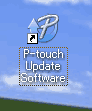
Per Windows 8 / Windows 8.1
fare clic su [P-touch Update Software] nella schermata [Apps] o fare doppio clic su [P-touch Update Software] sul desktop.
Per Windows Vista / Windows 7
fare doppio clic sull'icona [P-touch Update Software]. -
Fare clic sull'icona [aggiornamento macchina].

-
Selezionare la stampante, accertarsi che [la macchina sia collegata correttamente. ] Quindi fare clic su [OK].

-
Selezionare la lingua, verificare il firmware da aggiornare, quindi fare clic su [Trasferisci].
Non spegnere la stampante né scollegare il cavo durante il trasferimento dei dati.
 .
.
-
Controllare il contenuto da aggiornare, quindi fare clic su [Avvia] per avviare l'aggiornamento.

-
Questa schermata viene visualizzata sul computer durante l'aggiornamento del software.

Non spegnere la macchina durante il processo di aggiornamento.
-
Fare clic su [OK] per completare l'aggiornamento.

FAQ correlate
PT-P750W, PT-P900W/P900Wc, PT-P950NW
Per richiedere ulteriore assistenza, contattare il servizio assistenza clienti Brother:
Feedback sui contenuti
Di seguito è possibile fornire il proprio feedback che ci consentirà di migliorare il servizio assistenza.
Passo 1: le informazioni contenute in questa pagina sono risultate utili?
Passo 2: si desidera aggiungere un commento?
Questo modulo viene utilizzato esclusivamente con finalità di feedback.